PS数码后期合成教程
2022-12-26 01:33:27
来源/作者: /
己有:32人学习过
步骤28
现在创建一个新的空白图层(SHIFT + CTRL + N),在窗口和背景之间的位置。在工具面板上,选择画笔工具,选择一个碎玻璃刷。与设置 为白色,在新空白
图层上制作破碎的玻璃。如下图所示:
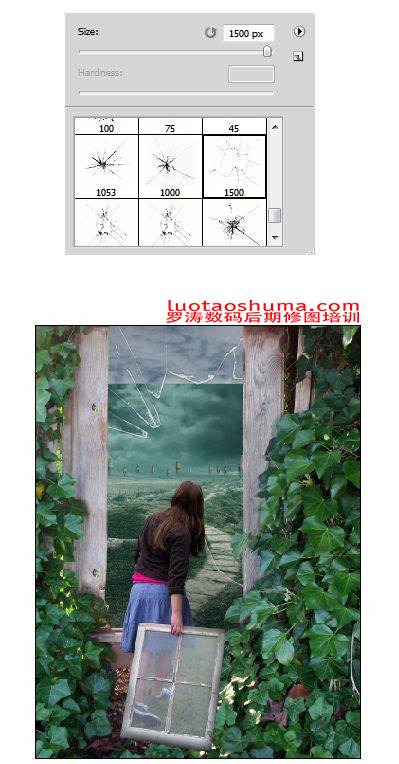
步骤29
再次创建一个新的空白层,使用矩形选框工具控制选区区域,设置前景色为#76a496和背景色为#cedcd6。执行 滤镜>渲染>云彩 得 到云层。命名云层为:雾

步骤30
继续操作:1首先,选择玻璃层。使用工具面板上的魔棒工具,单击玻璃的空白的中心部分。2下一步,选择雾层,然后按Del键删除选定的雾 的部分,并取消选区。
3执行 滤镜>模糊>高斯模糊,平滑雾的边缘。4。最后,将雾层设置为27%的不透明度。再复制一层雾层。设置复 制层为100%的不透明度。如图所示
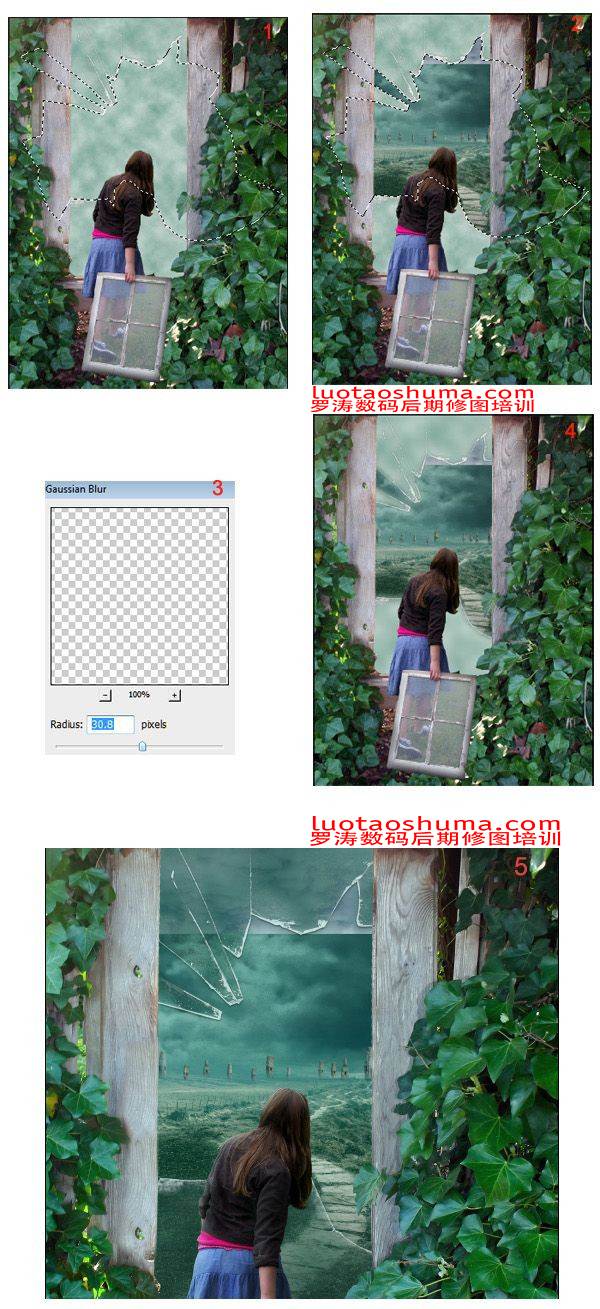
步骤31
现在选择背景层。隐藏它的上部分的边缘,如图所示。

上一篇:ps合成废墟中的女孩教程




























